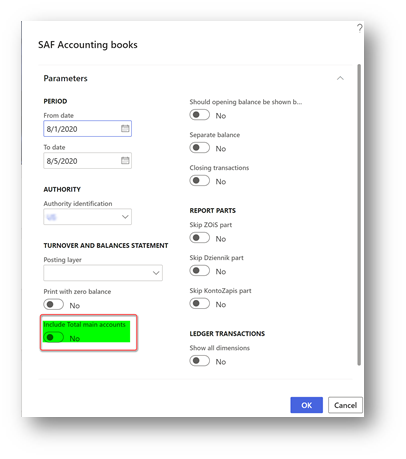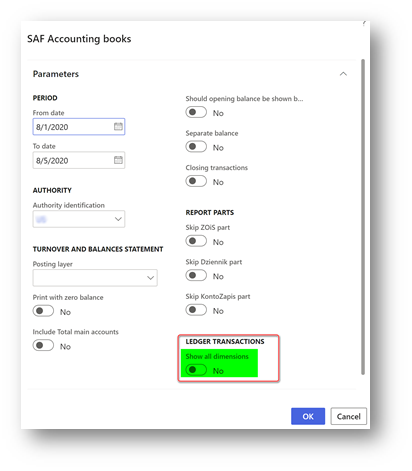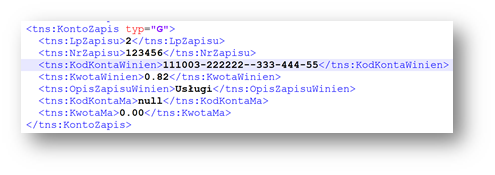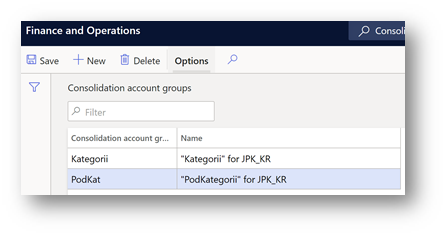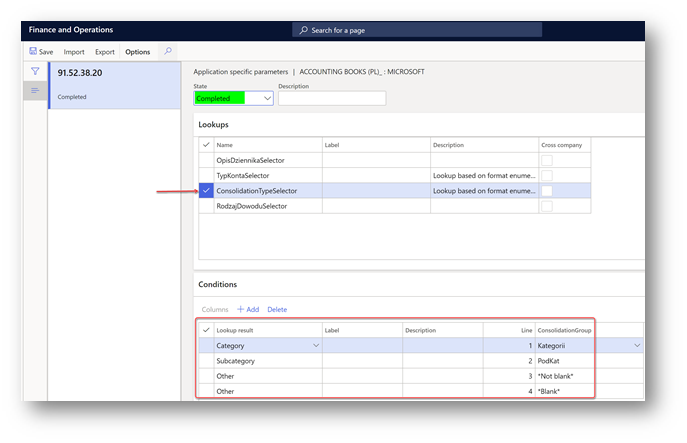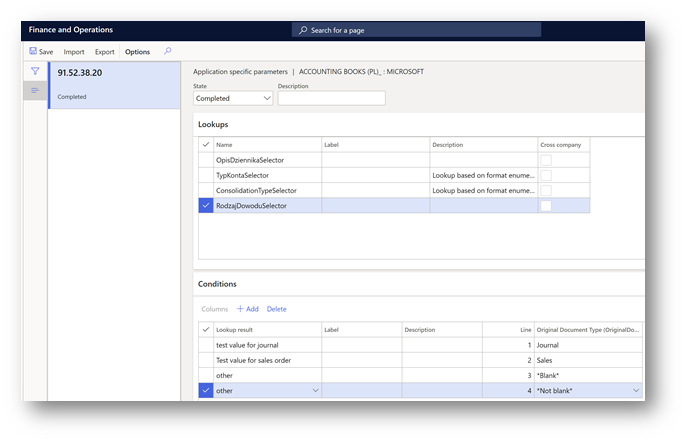Einführung
Im Oktober 2020 hat das polnische Finanzministerium einen "Broszura informacyjna dot" eingeführt. struktury JPK_KR (1)" für SAF Buchbericht (Księgi rachunkowe, JPK_KR) zur Klärung des Inhalts des Berichts.
Allgemeine Dokumentation zu JPK_KR finden Sie unter dem Link: Standardauditdatei (SAF) für Polen - Finance | Dynamics 365 | Microsoft Learn.
Übersicht
Der aktuelle Artikel beschreibt Änderungen in dem JPK_KR Bericht eingeführt, um die notwendigen Details zu unterstützen, die im "Broszura informacyjna dot. struktury JPK_KR (1)”:
-
Neues Kontrollkästchen "Summe Hauptkonten einschließen" im Berichtsdialogfeld, um die Berichterstattung über den Teil "ZOiS" des Berichts einschließlich oder Ausschluss von Gesamtkonten zu ermöglichen.
-
Neues Kontrollkästchen "Alle Dimensionen anzeigen" unter der Gruppe "Ledger-Transaktionen", um die Berichterstattung über "KodKontaMa"- und "KodKontaWinien"-Werte im Knoten "KontoZapis" einschließlich Dimensionen zu ermöglichen.
-
Nach "Broszura informacyjna", "TypKonta" Feld unter "ZOiS" Knoten des Berichts, muss einen der folgenden möglichen Werte darstellen: bilansowe, pozabilansowe, rozliczeniowe lub wynikowe. Um diese Anforderung zu unterstützen, wurde ein neues anwendungsspezifisches Nachschlagefeld eingeführt.
-
Nach "Broszura informacyjna", "KodKategorii", "OpisKategorii", "KodPodkategorii", "OpisPodKategorii" Felder unter "ZOiS" Knoten des Berichts, muss Kategorie und Unterkategorie nach "Zespołu Kont Syntetycznych" darstellen. Um diese Anforderung zu unterstützen, konsolidierungskontogruppen und zusätzliche Konsolidierungskonten - Finance | Dynamics 365 | Das Microsoft Learn-Feature wurde verwendet, und der neue anwendungsspezifische Parameter wurde im Format des Berichts eingeführt.
-
Nach "Broszura informacyjna", "RodzajDowodu" und "OpisDziennika" Felder unter "Dziennik" Knoten des Berichts muss Art der Buchhaltung Gutscheine nach Kunst darstellen. 23 Ust. 2 pkt 2 UoR und Journal Beschreibung Kunst. 14 Ust. 3 i 4 UoR beziehungsweise. Um diese Anforderung zu unterstützen, werden neue freitextanwendungsspezifische Parameter für das Format des Berichts eingeführt.
Setup- und Implementierungsdetails
Die in diesem Artikel beschriebenen Änderungen werden in folgenden oder höheren Versionen von Finance unterstützt:
|
Dynamics 365 Finance-Version |
Buildnummer |
|
10.0.15 |
10.0.644.20019 |
|
10.0.16 |
10.0.689.10013 |
|
10.0.17 |
10.0.739.0 |
Importieren und verwenden Sie die folgenden Versionen von Konfigurationen für elektronische Berichte, die die in diesem Artikel beschriebenen Änderungen bereitstellen:
|
ER-Konfigurationsname |
Typ |
Version |
|
Standardüberwachungsdatei (SAF-T) |
Modell |
98 |
|
Standardüberwachungsdateimodellzuordnung |
Modellzuordnung |
98.243 |
|
SAF Polen |
Übergeordnetes Format (Exportieren) |
98.59 |
|
Buchhaltungsbücher (PL) |
Format (Exportieren) |
98.59.48 |
Importieren Sie die neuesten Versionen dieser Konfigurationen. Die Versionsbeschreibung enthält in der Regel die Nummer des Microsoft Knowledge Base(KB)-Artikels, in dem die Änderungen erläutert werden, die in der Konfigurationsversion eingeführt wurden. Verwenden Sie das Tool "Problemsuche" des LCS-Portals , um das KB anhand der Nummer zu finden.
Hinweis: Nachdem alle ER-Konfigurationen aus der vorherigen Tabelle importiert wurden, legen Sie die Option "Standard für die Modellzuordnung" für die Konfiguration "Standardüberwachungsdateimodellzuordnung" auf "Ja" fest.
Weitere Informationen zum Herunterladen von ER-Konfigurationen aus dem globalen Microsoft-Repository finden Sie unter Herunterladen von ER-Konfigurationen aus dem globalen Repository.
Parameter "Hauptkonten insgesamt einschließen"
Das Kontrollkästchen "Summenhauptkonten einschließen" wird im Dialogfeld des Berichts eingeführt, damit der Benutzer einen Bericht einschließlich oder ausschließen kann, der als "Summe" im Warenkorb der Konten der juristischen Person definiert ist.
Standardmäßig ist dieser Parameter deaktiviert. Aktivieren Sie dieses Kontrollkästchen, wenn Sie Ihre JPK_KR einschließlich der Gesamtkonten im ZOiS-Teil allgemein festlegen möchten.
Parameter "Alle Dimensionen anzeigen"
Das Kontrollkästchen "Alle Dimensionen anzeigen" wird im Dialogfeld des Berichts unter der Gruppe "Ledger-Transaktionen" eingeführt, damit der Benutzer einen Bericht einschließlich Informationen zu den für die Gutscheinzeile in den Feldern "KodKontaMa" und "KodKontaWinien" im Knoten "KontoZapis" angewendeten Finanzdimensionen generieren kann.
Standardmäßig ist dieser Parameter deaktiviert. Aktivieren Sie dieses Kontrollkästchen, wenn Sie Ihre JPK_KR einschließlich der Felder "KodKontaMa" und "KodKontaWinien" im Knoten "KontoZapis" allgemein festlegen möchten.
Wenn beispielsweise das Kontrollkästchen "Alle Dimensionen anzeigen" nicht als "KontoZapis" gekennzeichnet ist, sieht der Knoten wie folgt aus:
Wenn das Kontrollkästchen "Alle Dimensionen anzeigen" als "KontoZapis" gekennzeichnet ist, sieht der Knoten wie folgt aus:
Feld "TypKonta" unter dem Knoten "ZOiS"
Laut Dokumentation muss das Feld "TypKonta" mit einem der folgenden Werte gemeldet werden:
-
Bilansowe
-
Pozabilansowe
-
Rozliczeniowe
-
Wynikowe
Die neue Version des ER-Formats des Berichts bietet die Möglichkeit, "TypKonta" abhängig von "Hauptkonto" und "Hauptkontotyp" zu definieren.
-
Open Electronic Reporting (ER) workspace
-
Wählen Sie im Konfigurationsbaum die Standardüberwachungsdatei (SAF-T) > SAF Poland > Accounting Books (PL) -Format aus.
-
Klicken Sie im Aktionsbereich auf "Konfigurationen > Anwendungsspezifische Parameter > Setup ".
-
Wählen Sie auf der linken Seite die neueste Version des Formats aus.
-
Wählen Sie auf der Registerkarte "Schnelle Nachschlagevorgänge" die Option "TypKontaSelector" aus.
-
Definieren von Bedingungen auf der Registerkarte "Bedingungen schnell".
-
Fügen Sie die letzte Zeile mit der Bedingung "Nicht leer" in den Spalten "Konto-ID" und "Kontotyp" hinzu.
-
Ändern Sie den Status in "Abgeschlossen ", und speichern Sie die anwendungsspezifische Konfiguration.
Felder "KodKategorii", "OpisKategorii", "KodPodkategorii", "OpisPodKategorii" unter dem Knoten "ZOiS"
Laut Dokumentation müssen KodKategorii", "OpisKategorii", "KodPodkategorii", "OpisPodKategorii"-Felder unter dem Knoten "ZOiS" des Berichts Kategorie und Unterkategorie nach "Zespołu Kont Syntetycznych" darstellen. Um diese Anforderung zu unterstützen, konsolidierungskontogruppen und zusätzliche Konsolidierungskonten - Finance | Dynamics 365 | Das Microsoft Learn-Feature wurde verwendet. Verwenden Sie zusätzliche Konsolidierungskonten, um Kategorie und Unterkategorie zusammen mit ihren Beschreibungen für alle Hauptkonten zu definieren, die in JPK_KR Bericht verwendet werden.
-
Öffnen Sie die Seite " Allgemeines Hauptbuch > Diagramm der Konten > Konten > Konsolidierungskontogruppen ".
-
Erstellen Sie zwei neue Gruppen: die erste für Kategorien, die zweite für Unterkategorien.
3. Öffnen Sie das Hauptbuch > Diagramm der Konten > Konten > Seite "Zusätzliche Konsolidierungskonten ".
4. Erstellen Sie Kategorien und Unterkategorien für alle Hauptkonten, die auf Konsolidierungskontogruppenbasieren, die im vorherigen Schritt erstellt wurden. Geben Sie für Kategorien den Wert an, der im Feld "KodKategorii" des Berichts in der Spalte "Konsolidierungskonto" und in der Beschreibung angegeben werden muss, der im Feld "OpisKategorii" des Berichts in der Spalte "Konsolidierungskontoname" angegeben werden muss.Geben Sie für Unterkategorien den Wert an, der im Feld "KodPodKategorii" des Berichts in der Spalte "Konsolidierungskonto" und in der Beschreibung angegeben werden muss, der im Feld "OpisPodKategorii" des Berichts in der Spalte "Konsolidierungskontoname" angegeben werden muss.
9.Wenn die Einrichtung von Kategorien und Unterkategorien für Hauptkonten abgeschlossen ist, definieren Sie, welche Konsolidierungskontengruppen im ER-Format berücksichtigt werden müssen. Öffnen Sie den Arbeitsbereich für die elektronische Berichterstellung (ER), und wählen Sie im Konfigurationsbaum die Standardüberwachungsdatei (SAF-T) > SAF Poland > Accounting Books (PL) -Format aus.
10. Klicken Sie im Aktionsbereich auf "Konfigurationen > Anwendungsspezifische Parameter > Setup ".
11. Wählen Sie auf der linken Seite die neueste Version des Formats aus.
12. Wählen Sie auf der Registerkarte "Schnelle Nachschlagevorgänge" die Option "ConsolidationTypeSelector" aus.
13. Definieren von Bedingungen auf der Registerkarte "Bedingungen schnell".
14. Fügen Sie die letzten beiden Zeilen mit der Bedingung "Nicht leer" und "Leer" für das Nachschlageergebnis "Sonstige" hinzu.
15. Ändern Sie den Status in "Abgeschlossen ", und speichern Sie die anwendungsspezifische Konfiguration.
Felder "RodzajDowodu" und "OpisDziennika" unter Knoten "Dziennik"
Laut Klarstellung müssen die Felder "RodzajDowodu" und "OpisDziennika" unter dem Knoten "Dziennik" des Berichts art des Buchhaltungsgutscheins nach Kunst darstellen. 23 Ust. 2 pkt 2 UoR und Journal Beschreibung Kunst. 14 Ust. 3 i 4 UoR beziehungsweise. Um diese Anforderung zu unterstützen, werden neue anwendungsspezifische Freitextparameter für das Format des Berichts eingeführt.
-
Open Electronic Reporting (ER) workspace
-
Wählen Sie im Konfigurationsbaum die Standardüberwachungsdatei (SAF-T) > SAF Poland > Accounting Books (PL) -Format aus.
-
Klicken Sie im Aktionsbereich auf "Konfigurationen > Anwendungsspezifische Parameter > Setup ".
-
Wählen Sie auf der linken Seite die neueste Version des Formats aus.
-
Wählen Sie auf der Registerkarte "Schnelle Nachschlagevorgänge" die Option "RodzajDowoduSelector" aus.
-
Definieren von Bedingungen auf der Registerkarte "Bedingungen schnell". Geben Sie manuelle Werte in der Spalte "Nachschlageergebnis" gemäß Grafik an. 23 Ust. 2 pkt 2 UoR.
-
Fügen Sie die letzten beiden Zeilen mit den Bedingungen "Nicht leer" und "Leer" hinzu.
8. Wählen Sie auf der Registerkarte "Schnelle Nachschlagevorgänge" "OpisDziennikaSelector" aus.
9. Definieren von Bedingungen auf der Registerkarte "Bedingungen schnell". Geben Sie manuelle Werte in der Spalte "Nachschlageergebnis" gemäß Grafik an. 14 Ust. 3 i 4 UoR.
10. Fügen Sie die letzten beiden Zeilen mit den Bedingungen "Nicht leer" und "Leer" hinzu.
11. Ändern Sie den Status in "Abgeschlossen ", und speichern Sie die anwendungsspezifische Konfiguration.
Weitere Informationen
Über diese Links für länderspezifische Telefonnummern können Sie sich telefonisch an den technischen Support für Microsoft Dynamics wenden. Besuchen Sie dazu eine der folgenden Microsoft-Websites:
Partner
https://mbs.microsoft.com/partnersource/resources/support/supportinformation/Global+Support+Contacts
Kunden
https://mbs.microsoft.com/customersource/northamerica/help/help/contactus
In besonderen Fällen können Gebühren, die normalerweise für Supportanrufe anfallen, storniert werden, wenn ein Technischer Support-Profi für Microsoft Dynamics und verwandte Produkte feststellt, dass ein bestimmtes Update Ihr Problem beheben wird. Die üblichen Supportkosten gelten für alle zusätzlichen Supportfragen und Probleme, die nicht für das jeweilige Update geeignet sind.
Hinweis Dies ist ein "FAST PUBLISH"-Artikel, der direkt aus der Microsoft-Supportorganisation heraus erstellt wurde. Die hier enthaltenen Informationen werden als Reaktion auf neue Probleme bereitgestellt. Aufgrund der Geschwindigkeit bei der Bereitstellung können die Materialien Typografiefehler enthalten und jederzeit ohne vorherige Ankündigung überarbeitet werden. Weitere Überlegungen finden Sie unter Nutzungsbedingungen.